После дождя
После дождя
Сложность урока: Средний
Доброго Вам дня посетители сайта Photoshop-Master. Из этого урока Вы узнаете, как в несколько несложных шагов создать эффектные обои с реалистичными капельками воды, используя только Photoshop и мышку.
Итак, начнём. Создайте новый документ с размерами, например, 3200x2400 пикс. И залейте его тёмно-голубым цветом.

Далее добавим объёма. Для этого на новом слое нарисуйте вертикальную линию светло-голубого цвета, используя мягкую круглую кисть очень большого размера (автор использовал кисть диаметром примерно 1000пикс.)
очень большого размера (автор использовал кисть диаметром примерно 1000пикс.)

Затем, применим к этой линии фильтр Gaussian Blur (Фильтр – Размытие – Размытие по Гауссу). Радиус размытия примерно 200 пикс.

Теперь объединим два этих слоя (Ctrl-E) и добавим несколько эффектов: первый – фильтр Noise (Фильтр – Шум – Добавить шум) и второй - Paint Daubts (Фильтр – Имитация – Масляная живопись), но не переусердствуйте с фильтрами (эффект должен быть едва заметен).
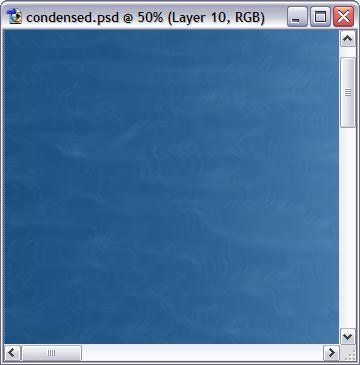
У нас получилась интересная текстурная основа для будущей росы.

Приступим к созданию капелек. Создайте новый слой и залейте его белым цветом. Снова создайте новый слой и на нём, используя инструмент Pencil (Карандаш), нарисуйте овалы в хаотичном порядке. Важный момент – контуры овалов должны быть непрерывными.
Помните, природа не знает идеально ровных форм, поэтому не стоит использовать инструмент Ellips (Эллипс).

Вам потребуется немало терпения, чтобы заполнить овалами весь документ.

Хорошо, у нас есть очертания капелек, которые теперь необходимо заполнить чёрным цветом. Это очень просто, достаточно одного взмаха «Волшебной палочкой». Используя инструмент Magic wand (Волшебная палочка), кликните мышкой в любом месте за пределами очертания капелек.
(Волшебная палочка), кликните мышкой в любом месте за пределами очертания капелек.

Вы получили выделение вокруг капелек, чтобы выделить сами капельки нужно инвертировать выделение. Для этого нажмите Ctrl-Shift-I и, не снимая выделение, залейте выделение чёрным цветом, используя инструмент Bucket  (Заливка) (G).
(Заливка) (G).

Отлично. Теперь перед вами откроется секрет автора урока! Объедините слой с чёрными овалами – капельками и белым слоем основой. Образовавшийся слой нужно размыть с помощью Filter – Blur – Gaussian Blur (Фильтр – Размытие – Размытие по Гауссу). Радиус размытия здесь играет очень важную роль. Автор выбрал радиус равный 7пикс.
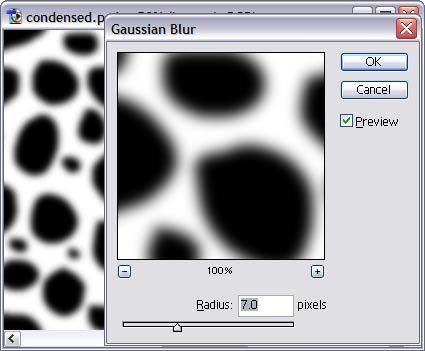
Теперь вызовем диалоговое окно Levels (Уровни) Ctrl-L. Передвиньте чёрный и белый ползунки так, чтобы они стояли вплотную со средним серым ползунком. После этого действия изображение приобретёт некоторую чёткость и сглаженность.

Далее избавимся от белого цвета на нашем слое. Для этого используйте такой порядок сочетания клавиш: * Ctrl-A * Ctrl-C * Q * Ctrl-V * Q * Del (Это ещё один секрет автора!).

Пришло время для эффектов. Установите «Режим наложения» на Screen (Осветление) и с помощью Layer styles добавьте эффект Drop Shadow (Тень), Bevel (Тиснение) и Inner Glow (Внутреннее свечение). Вы можете использовать как настройки по умолчанию, так и свои собственные.
Теперь наши капельки выглядят намного лучше.

Добавим немного бликов и отражение на наши капельки. Создайте новый слой (режим наложения – Overlay (Перекрытие), Opacity (Непрозрачность) примерно 50%), выберите мягкую кисть белого цвета и поставьте на каждой капельке блик. (По задумке автора свет падает сверху, следовательно и блики должны быть расположены в верхней части капелек)
Совет переводчика: перед тем, как расставлять блики, нажмите Ctrl+клик по миниатюре слоя с капельками, т.о. когда Вы будете расставлять блики вблизи от края капелек – блик не будет выходить за пределы выделения и Вам потом не придётся работать ластиком, чтобы убирать ненужное.

Уже лучше, но не достаточно хорошо. Нам нужно добавить ещё один эффект – отражение снизу на каждой капельке. Ctrl+клик по миниатюре слоя с капельками, чтобы получить выделение. Затем Select - Modify – Contract (Выделение – Модификация – Сжать). В появившемся диалоговом окне введите значение 5 пикс.

Создайте новый слой, на котором заполним выделение белым цветом. Не снимая выделение, передвиньте выделение на 10 пикс. вверх и нажмите Del.
Совет переводчика: чтобы передвинуть вверх на 10 пикс. достаточно 10 раз нажать на стрелку «вверх».
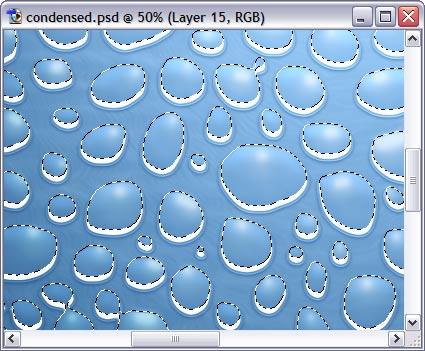
Теперь размойте немного слой с отражением и поменяйте режим наложения на Soft light или Overlay

Вот и всё!
Не бойтесь экспериментировать и всё у Вас получится.
Автор: Vlad Gerasimov
Перевод: Евгения Гончарова
Ссылка на источник урока
Источник: www.vladstudio.com
Комментарии 53
Спасибо, конечно, но у меня получилось что-то очень удаленно похожее на капли воды)
Спасибо за интересный урок!
Спасибо...Не как у автора ...Но все равно что-то похожее
Спасибо!
Спс
У всех всё получилось а у меня нет! Почему у меня в фотошопе нету в Фильтре имитации?
Спасибо.
Делала по-своему.
Спасибо)
Спасибо. Хороший урок, только не очень подробный.
ну как то так...)
Хорошо автор прикололся.Пробуйте сами.Ну вот и попробовала.Получилось по другому.
спасибо за урок)
Урок полезный, но деталей не хватает. Все настройки пришлось делать на глаз.
Спаибо, за урок))) Полезная штуковина, красивости никогда не помешают))
мой вариант
Не вышло.((
Спасибо *_*
Спасибо за урок! Надо еще немножечко по тренироваться)
Ну как то так))) Спасибо.
Хороший урок, спасибо автору и переводчику. :)
Спасибо за урок!!!
Спасибо большое за урок!
Спасибо.Вот моя работа.
Большое спасибо за урок!
А у меня вообще непонятно что получилось.
Спасибо за урок!)
Хотел рисовать на планшете, но рисовал мышкой)
Спасибо большое!
емего
ток мне кажетса работа не завершана
ток